윈도우 11 검색창이 가운데로 안 뜰 경우
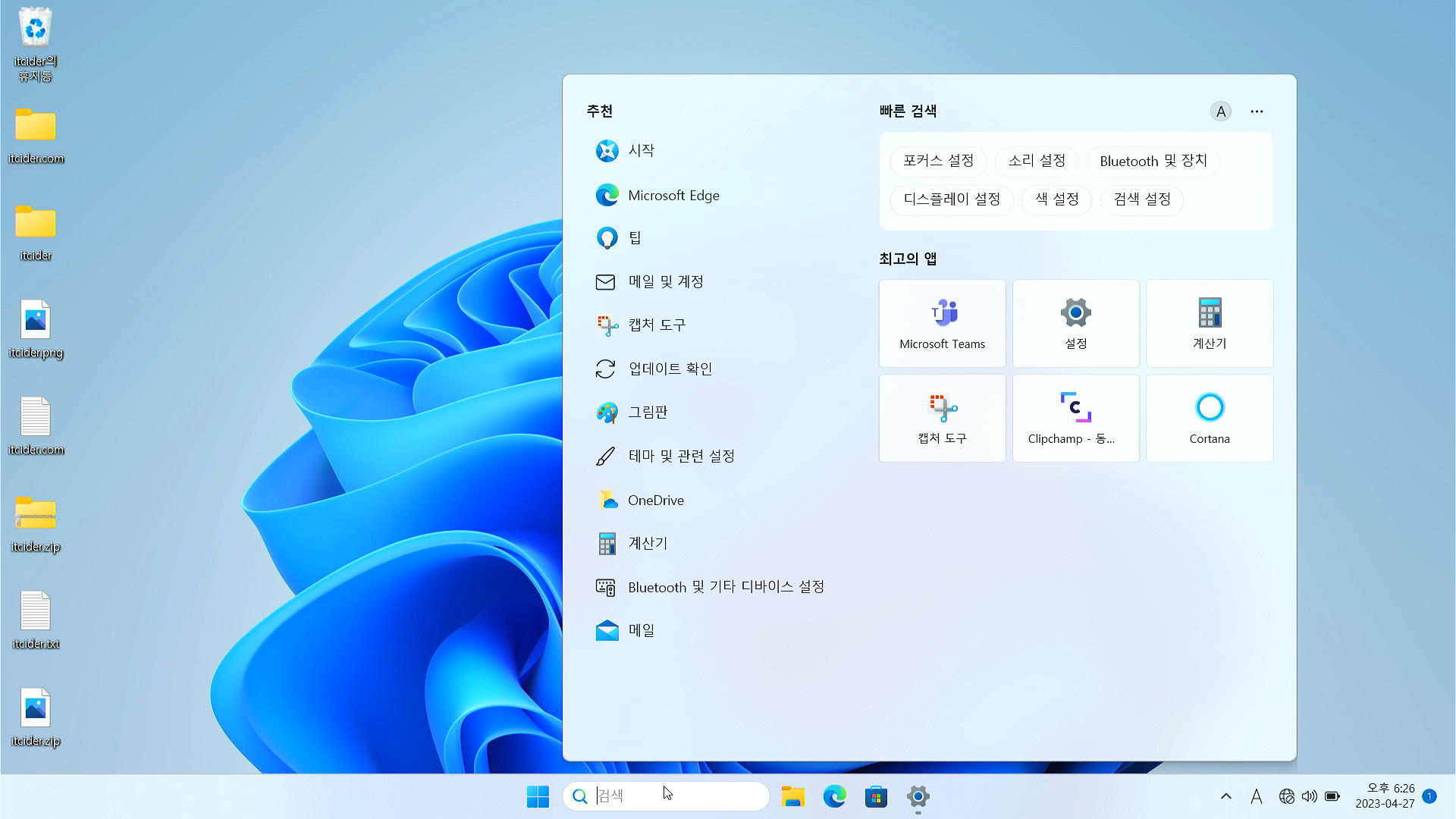
위 사진처럼 윈도우 검색창이 제대로 안 뜨는 경우가 있습니다.
원래는 윈도우 11에서도 별 문제가 없었으나 업데이트 이후 자주 발생합니다.
오른쪽으로 기울어서 사용하기 불편합니다.
바로 바꿔보도록 하겠습니다.
작업표시줄 설정하기
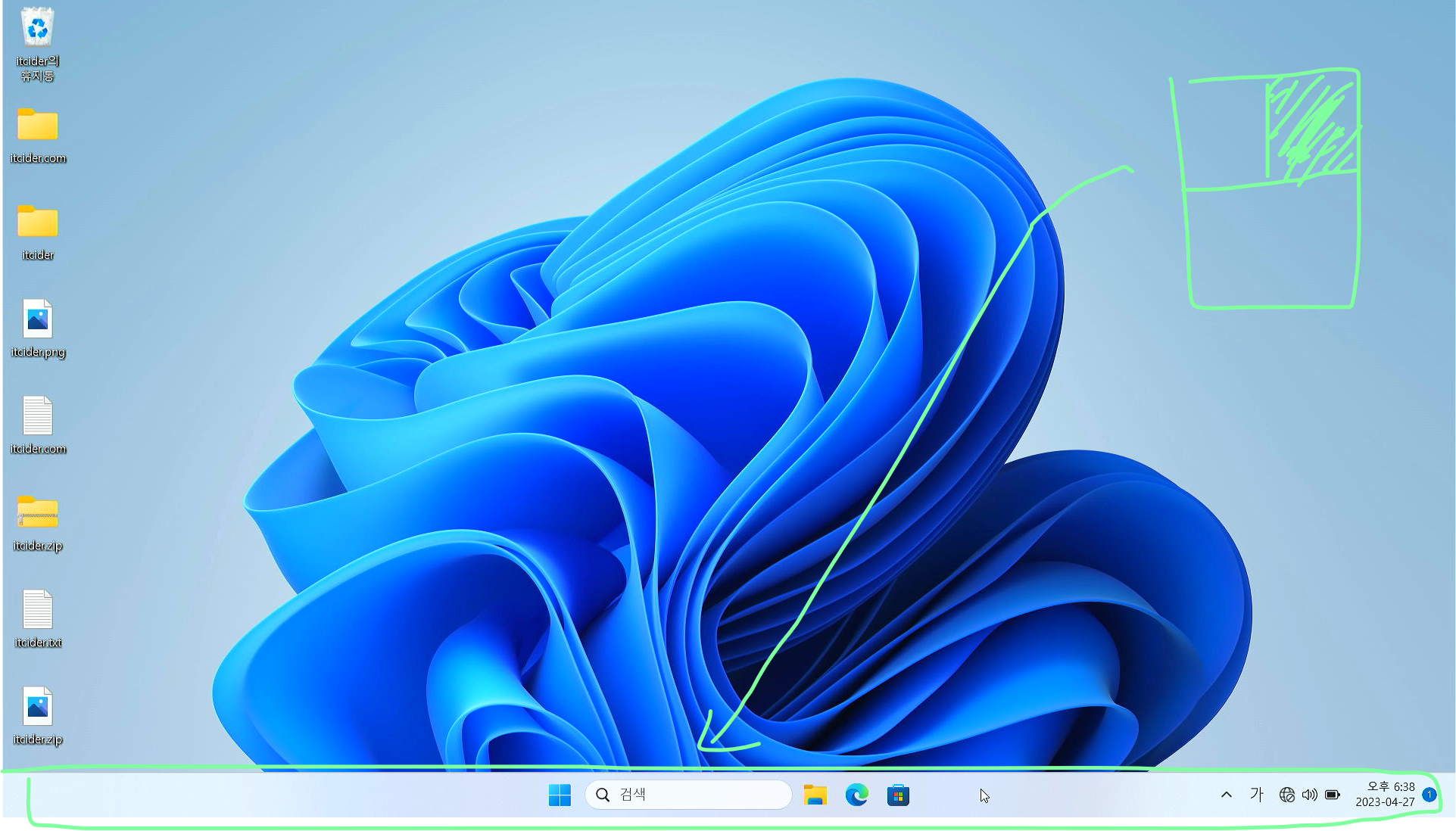
이렇게 작업 표시줄 부분에서 마우스 오른쪽 클릭을 해주세요 (우클릭)
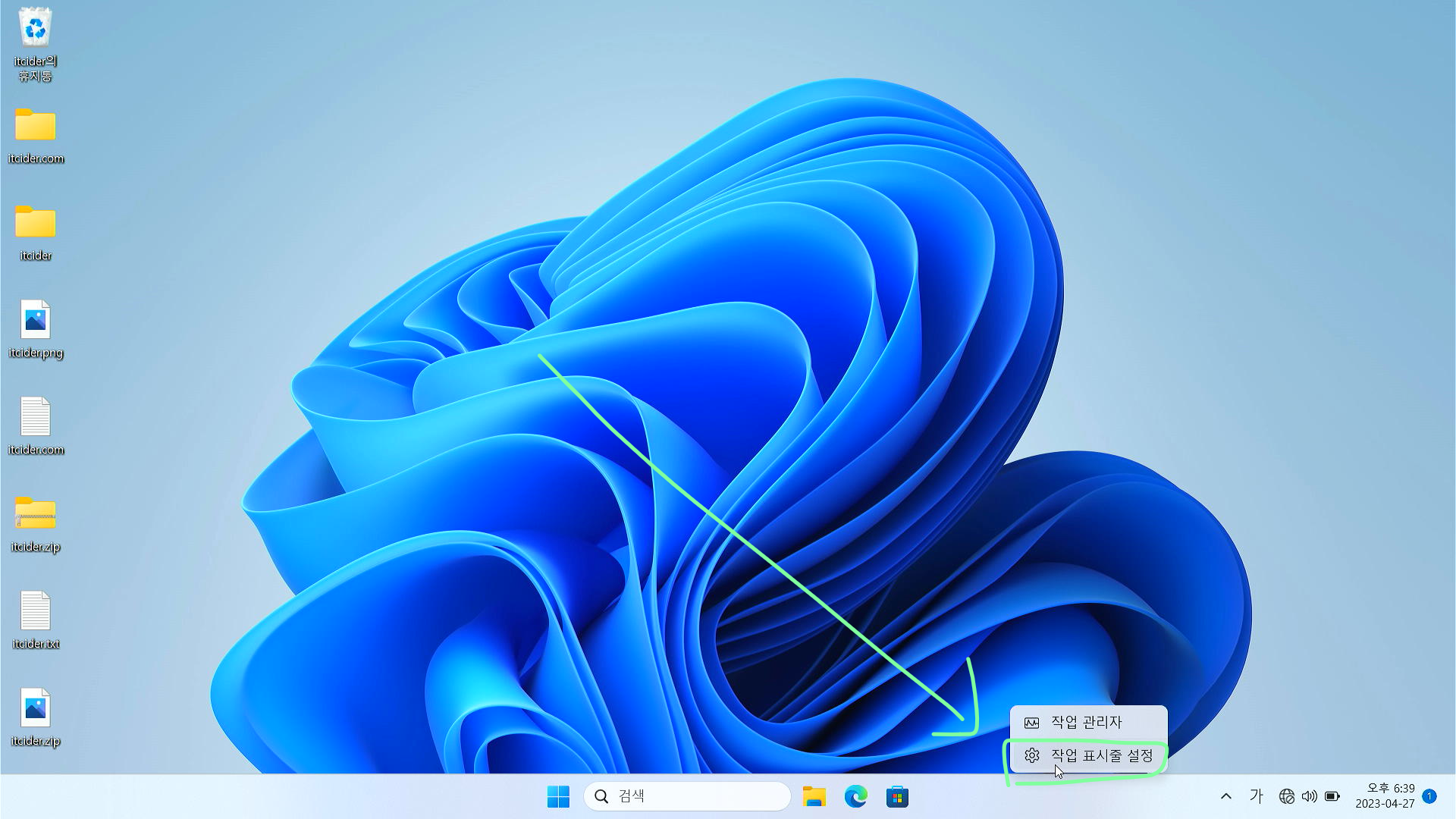
이렇게 작업 표시줄 설정이 뜹니다.
윈도우 검색창을 원래대로 뜨도록 만들기 위해서 작업 표시줄 설정을 클릭해주세요.
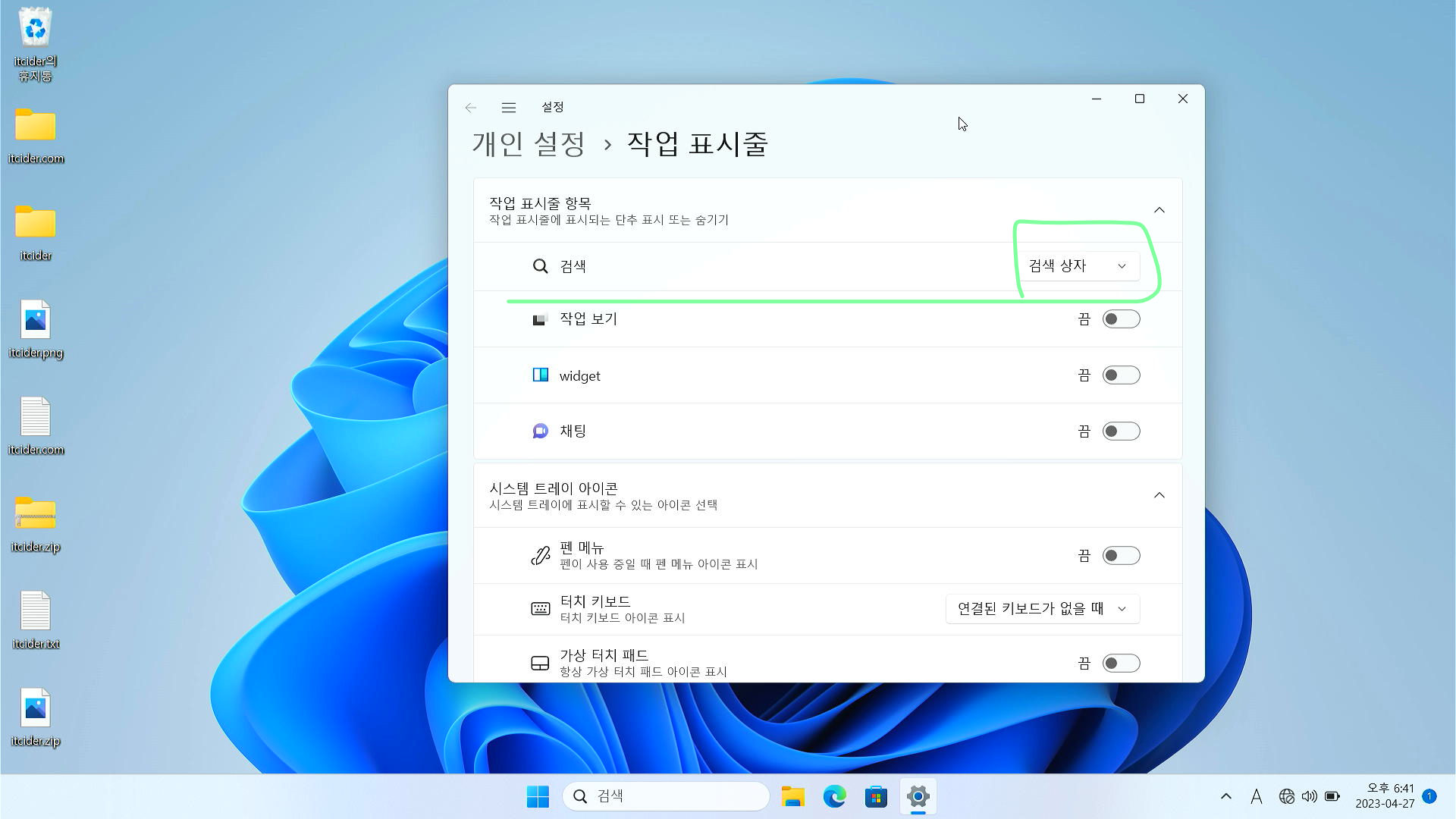
이렇게 작업 표시줄에서의 검색 옵션이 나옵니다.
검색이 현재 검색 상자로 설정되어 있습니다.
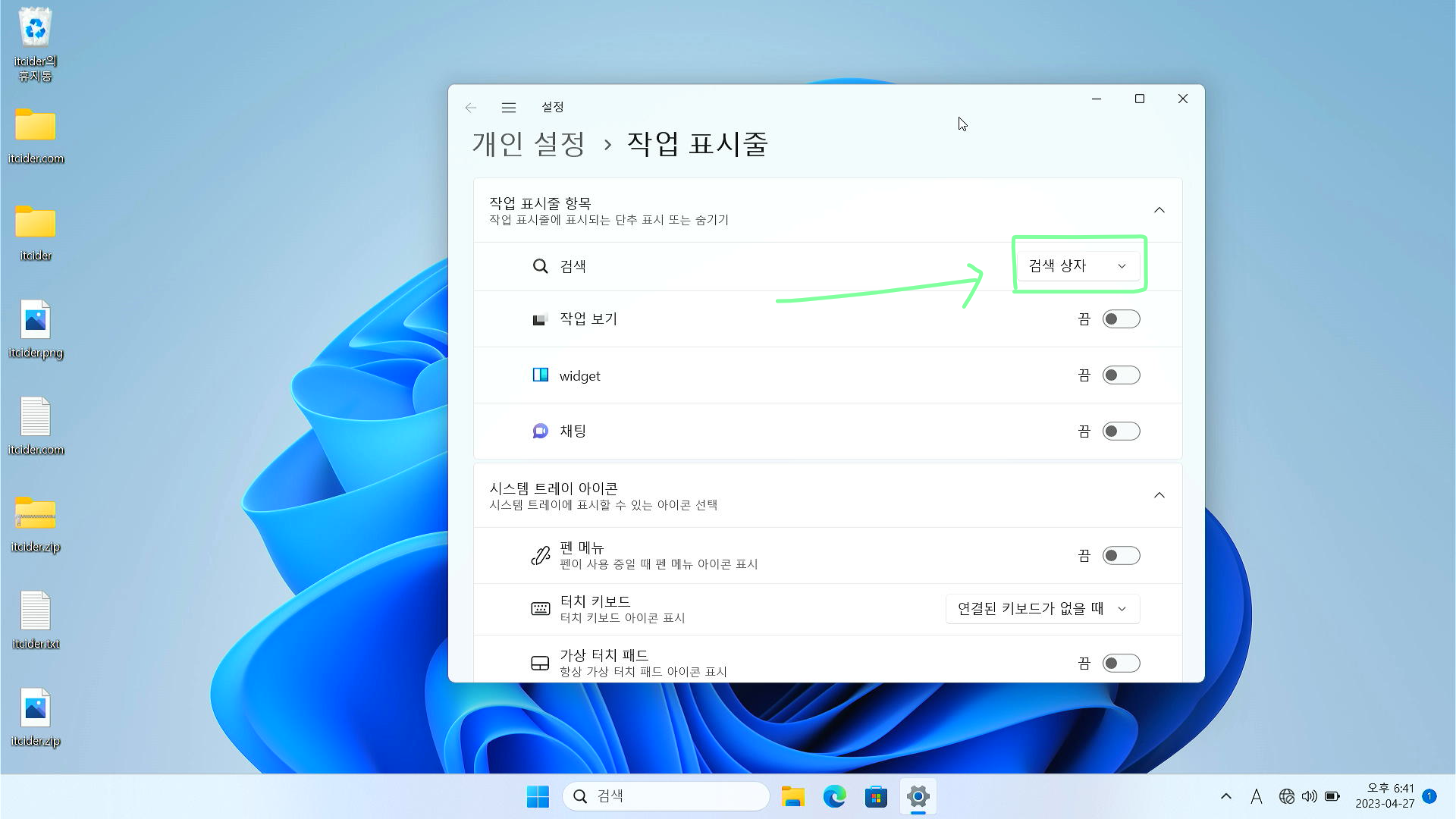
검색 상자 설정을 변경하기 위해서 검색 상자 부분을 눌러주세요.
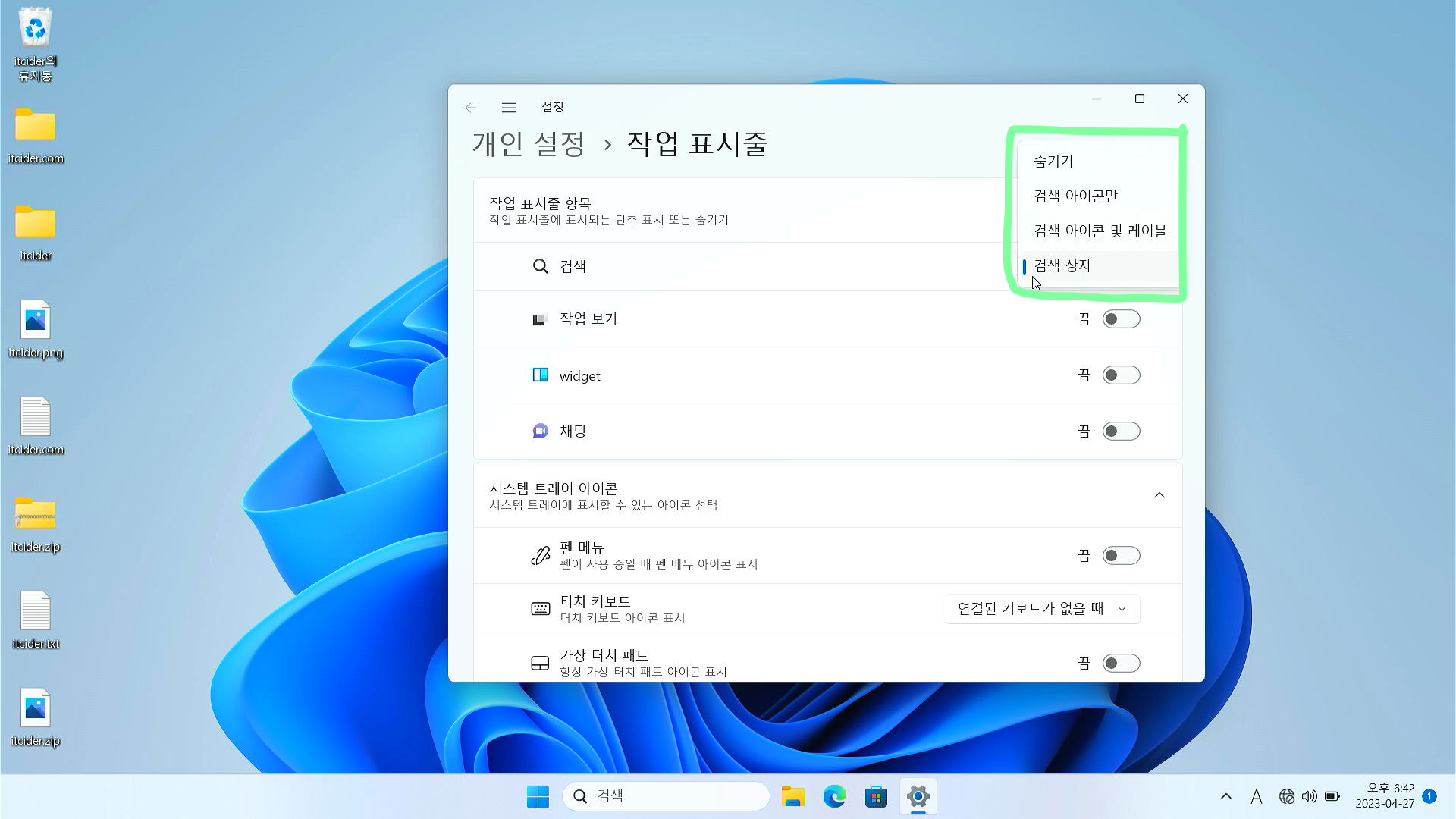
이렇게 검색 상자에 대한 옵션이 뜹니다.
검색 상자가 아닌 다른 아무 옵션이나 선택해주세요.
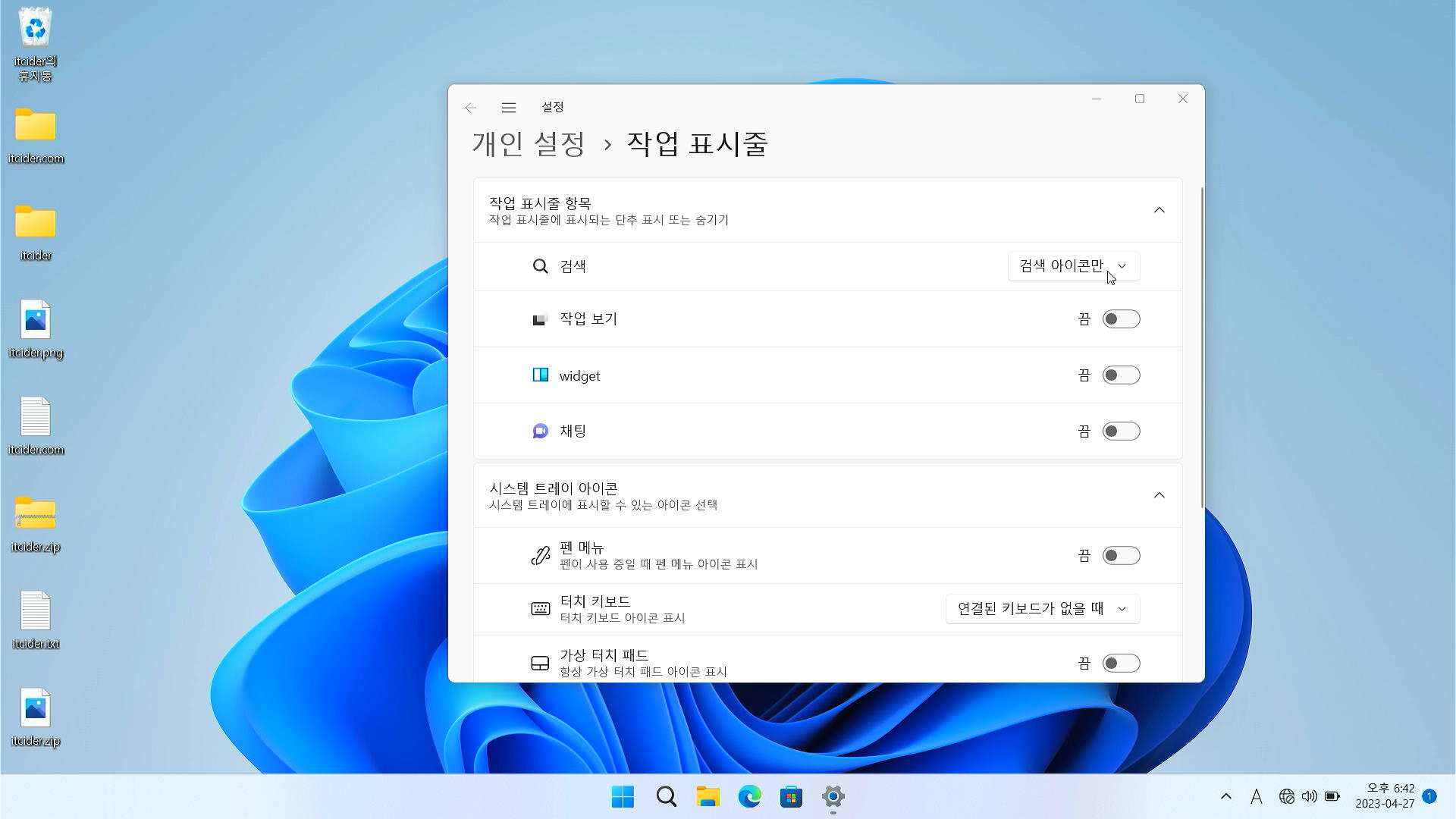
이렇게 변경이 완료되었다면 이번에는 검색 버튼을 눌러보겠습니다.
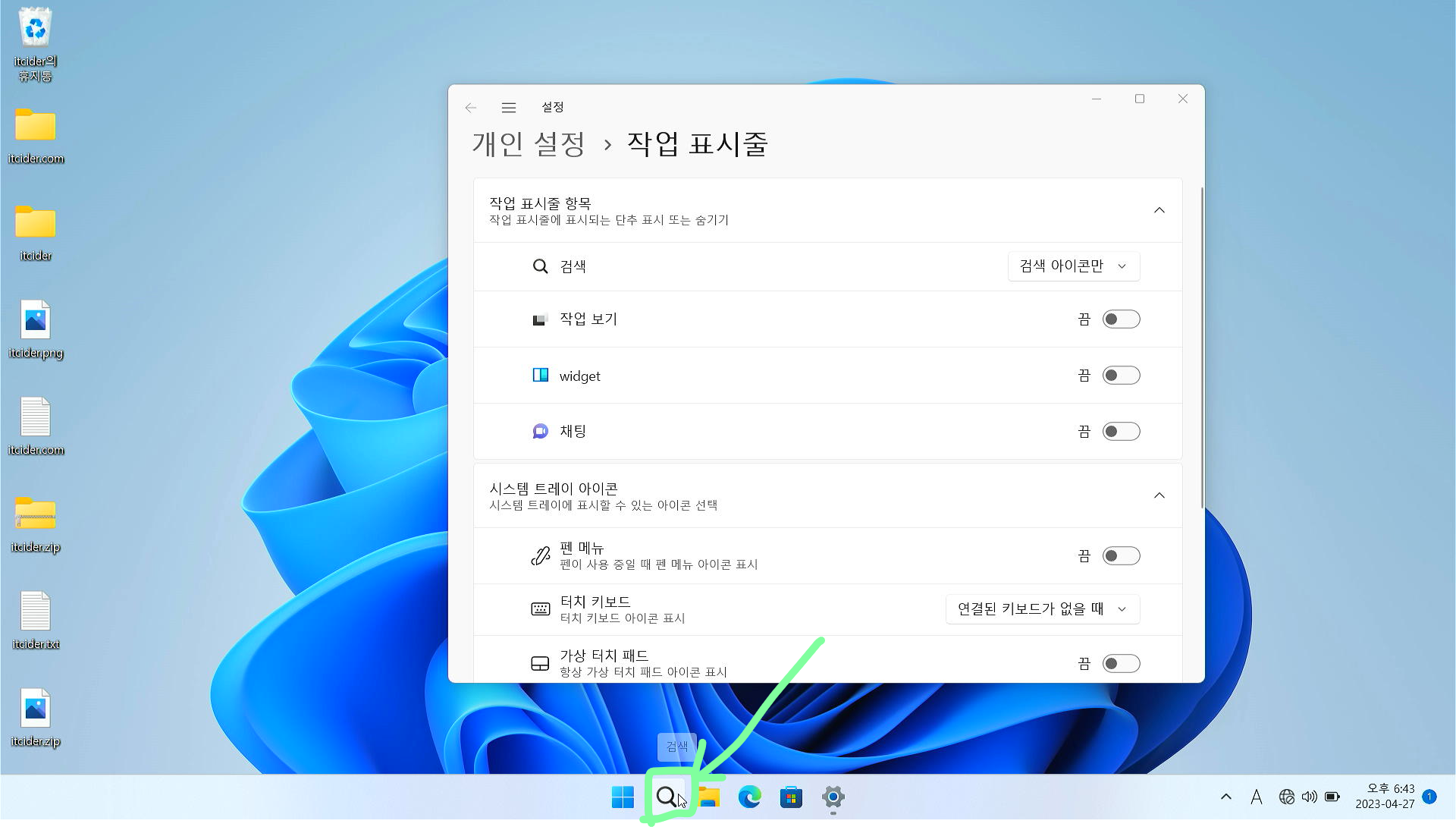
이렇게 검색 버튼을 눌러주세요.
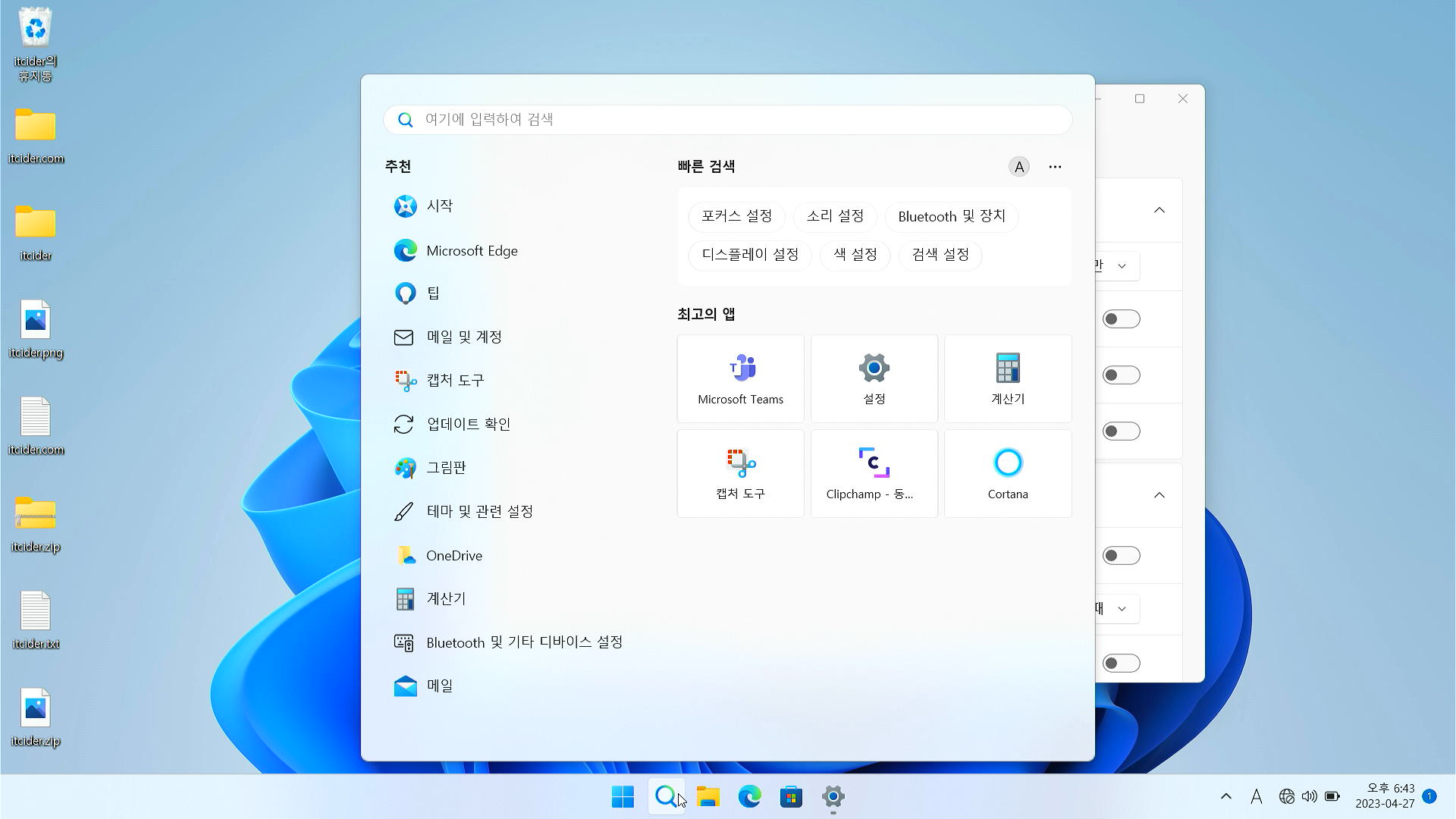
이제 윈도우 검색이 정상적으로 가운데로 뜨는 것을 볼 수 있습니다.
아직까지는 검색 상자는 오른쪽으로 치우치는 오류가 존재합니다.
따라서 검색 아이콘 또는 검색 레이블로 선택하시는 것이 좋습니다.


